Suivez Photography
Derniers sujets
GIMP
Forum photo - Photographe et photographie :: TECHNIQUES & CONSEILS :: TUTORIELS / CONSEILS / TECHNIQUES :: TUTORIELS
Page 1 sur 2
Page 1 sur 2 • 1, 2 
23112006

 GIMP
GIMP
Salut à tous !!!
Je vous propose maintenant une méthode parmi tant d'autres de conversion en NB avec TheGimp. Tout ce qui est énoncé ici est bien sûr facilement transposable sous Toshop ou autre logiciel un tant soit peu sophistiqué.
Quelques commentaires préliminaires...Le passage en NB est une chose très subjective, je vais vous détailler ici ma méthode, mais d'autres préférant un autre rendu pourront également l'utiliser, en l'adoptant à leur goût. La photo choisie pour illustrer le tuto est uniquement intéressante par le fait qu'elle permet de montrer l'utilisation d'un grand nombre d'outils. Enfin, ceux qui connaissent déjà TheGimp pourraient s'étonner de ce que je n'utilise pas les masques de calque : ben oui, je préfère personnellement travailler sur des copies de calque avec la gomme, en effaçant ce qui ne m'intéresse pas.
Alors allons-y !
Commençons par ouvrir la photo originale. Elle est assez sombre, car c'est le rendu du ciel, bien dense, qui a été privilégié lors de la prise de vue.

Pour passer cette photo en NB, nous allons utiliser la décomposition en couche RVB : menu Filtre/Décomposer/RVB. Ceci crée une nouvelle fenêtre avec 3 calques, chaque calque correspondant à une couche.

On commence d'abord par examiner le rendu de chacune des couches. Pour rendre un calque invisible afin de voir celui du dessous, cliquer sur le petit oeil à gauche du calque.

Bien souvent, la couche rouge (qui donne le même effet qu'un filtre rouge en argentique) a un meilleur rendu pour le ciel.
Je vais donc traiter ma photo par zone : pour le ciel, je choisis le rendu de la couche rouge. Pour les arbres du fond, le rendu de la couche verte. Pour le champ devant, à nouveau la couche rouge. La couche bleue ne me servira donc pas ici.
Commençons donc par nous occuper du ciel. Ne pas oublier, avant toute modification, toujours dupliquer le calque, pour pouvoir revenir facilement en arrière en cas de problème.

Je duplique donc le calque rouge, et le place en haut de ma pile de calque, afin que ce soit celui-ci qui soit visible. Je commence par faire un détourage grossier du ciel : avec une sélection rectangulaire, j'enlève le gros de l'avant-plan...
...et j'affine à la gomme à bords flous, sans pour autant fignoler, je garde ça pour la fin.

Résultat :

Pour rendre le ciel plus menaçant, on pourrait se contenter d'augmenter son contraste en jouant avec les courbes. Ceux qui veulent se limiter à ça peuvent passer l'étape qui suit.
Personnellement, mais bien les ciels très denses, menaçants. Une méthode pour "faire péter" le ciel consiste à dupliquer le calque, à inverser les couleurs du calque ainsi créé (on obtient une image négative)...

...et à mettre le mode de superposition des calques sur "Soustraction".
L'effet est immédiat...

...mais bien sûr beaucoup trop fort !!! Le dosage se fait en réglant l'opacité du calque.

Une fois dosé correctement, on peut resélectionner le premier calque contenant le ciel, et ajuster son contraste à l'aide des courbes.
Allons donc chercher l'outil courbes dans Calque/Couleurs/Courbes. La fenêtre apparaît. Vous noterez que si vous passez le curseur sur l'image, celui-ci prend la forme d'une pipette, et quand vous cliquez, les coordonnées du pixel s'affichent sur la courbe. Utile pour vérifier qu'une zone n'est pas cramée.
Pour rajouter du contraste, la méthode consiste à donner à la courbe une forme en S, en ajustant plus ou moins selon le rendu voulu, qui se fait en direct sur l'image.
...
Je vous propose maintenant une méthode parmi tant d'autres de conversion en NB avec TheGimp. Tout ce qui est énoncé ici est bien sûr facilement transposable sous Toshop ou autre logiciel un tant soit peu sophistiqué.
Quelques commentaires préliminaires...Le passage en NB est une chose très subjective, je vais vous détailler ici ma méthode, mais d'autres préférant un autre rendu pourront également l'utiliser, en l'adoptant à leur goût. La photo choisie pour illustrer le tuto est uniquement intéressante par le fait qu'elle permet de montrer l'utilisation d'un grand nombre d'outils. Enfin, ceux qui connaissent déjà TheGimp pourraient s'étonner de ce que je n'utilise pas les masques de calque : ben oui, je préfère personnellement travailler sur des copies de calque avec la gomme, en effaçant ce qui ne m'intéresse pas.
Alors allons-y !
Commençons par ouvrir la photo originale. Elle est assez sombre, car c'est le rendu du ciel, bien dense, qui a été privilégié lors de la prise de vue.
Pour passer cette photo en NB, nous allons utiliser la décomposition en couche RVB : menu Filtre/Décomposer/RVB. Ceci crée une nouvelle fenêtre avec 3 calques, chaque calque correspondant à une couche.

On commence d'abord par examiner le rendu de chacune des couches. Pour rendre un calque invisible afin de voir celui du dessous, cliquer sur le petit oeil à gauche du calque.

Bien souvent, la couche rouge (qui donne le même effet qu'un filtre rouge en argentique) a un meilleur rendu pour le ciel.
Je vais donc traiter ma photo par zone : pour le ciel, je choisis le rendu de la couche rouge. Pour les arbres du fond, le rendu de la couche verte. Pour le champ devant, à nouveau la couche rouge. La couche bleue ne me servira donc pas ici.
Commençons donc par nous occuper du ciel. Ne pas oublier, avant toute modification, toujours dupliquer le calque, pour pouvoir revenir facilement en arrière en cas de problème.

Je duplique donc le calque rouge, et le place en haut de ma pile de calque, afin que ce soit celui-ci qui soit visible. Je commence par faire un détourage grossier du ciel : avec une sélection rectangulaire, j'enlève le gros de l'avant-plan...
...et j'affine à la gomme à bords flous, sans pour autant fignoler, je garde ça pour la fin.

Résultat :

Pour rendre le ciel plus menaçant, on pourrait se contenter d'augmenter son contraste en jouant avec les courbes. Ceux qui veulent se limiter à ça peuvent passer l'étape qui suit.
Personnellement, mais bien les ciels très denses, menaçants. Une méthode pour "faire péter" le ciel consiste à dupliquer le calque, à inverser les couleurs du calque ainsi créé (on obtient une image négative)...

...et à mettre le mode de superposition des calques sur "Soustraction".
L'effet est immédiat...

...mais bien sûr beaucoup trop fort !!! Le dosage se fait en réglant l'opacité du calque.

Une fois dosé correctement, on peut resélectionner le premier calque contenant le ciel, et ajuster son contraste à l'aide des courbes.
Allons donc chercher l'outil courbes dans Calque/Couleurs/Courbes. La fenêtre apparaît. Vous noterez que si vous passez le curseur sur l'image, celui-ci prend la forme d'une pipette, et quand vous cliquez, les coordonnées du pixel s'affichent sur la courbe. Utile pour vérifier qu'une zone n'est pas cramée.
Pour rajouter du contraste, la méthode consiste à donner à la courbe une forme en S, en ajustant plus ou moins selon le rendu voulu, qui se fait en direct sur l'image.
...
Dernière édition par le Jeu 23 Nov 2006 - 15:49, édité 2 fois
GIMP :: Commentaires

Le cas du ciel est donc réglé !!! Passons aux arbres. Je duplique donc le calque vert, que je renomme "Arbres", et le place sous le ciel. Tant que nous y sommes, je duplique aussi le rouge, le renomme "Champ" et le met sous "Arbres".

Sur le calque "Arbres", il faut que j'efface le champ, pour que ce soit celui du calque en dessous qui soit visible. Allons-y à la gomme à bords flous, diamètre 100, on ne fait pas dans la dentelle !!!

Une fois le gommage satisfaisant (c'est à dire invisible), passons au réglage de la luminosité et du contraste de cette zone. Encore une fois, on utilise les courbes, mais cette fois, comme on veut plutôt éclaircir la zone, on la tire vers le haut. A vous de jouer sur la forme de la courbe pour avoir le résultat voulu.

Si des résidus de gommage apparaissent, les effacer. Je ne vois rien d'autre à faire sur cette zone, passons donc au champ.
Je le trouve un peu pâlichon. Je renforce donc son contraste, toujours avec les courbes.

Là encore, selon les goûts, on peut choisir de s'arrêter. Mais je ne suis pas encore satisfait, j'aime les forts contrastes. Je vous présente donc une méthode personnelle. Elle est un peu spéciale dans le sens où elle peut parfois faire apparaître une sorte de grain, pas moche du tout au demeurant, et faire perdre un peu de matière. Mais bon, à vous d'essayer si vous aimez le rendu ou pas, encore une fois tout est affaire de goût !!! Mais il faut essayer !!!
Donc : dupliquons le calque du champ, inversons les couleurs de la copie. Cette fois-ci, on choisir le mode de superposition "Extraction de grain".

Voyez le résultat !!! L'effet doit être dosé en jouant sur l'opacité du calque négatif.

Et bien, nous y sommes presque. Commençons à fusionner les calques du ciel, puisque nous n'avons plus rien à y effectuer.

Finissons ensuite le détourage du ciel à la gomme à bord flou, en zoomant et en prenant un pinceau de petit diamètre pour être plus précis. Autant dire que c'est la partie la plus ennuyeuse du travail. Je n'ai pas de trouvé de méthode plus efficace que le gomme pour avoir un beau détourage. Selon le format de sortie, le détourage peut être plus ou moins précis, à vous de juger, mais rien ne sert d'y passer des heures non plus.
Une dernière manipulation pour montrer l'utilisation d'un outil que je trouve génial : l'outil Eclaircir/Assombrir (E/A). Supposons que je veuille que la maison soit plus claire pour qu'elle ressorte mieux sur les arbres. Les volets sont déjà blancs, il ne faut pas contre pas toucher à leur couleur. Faire des détourages serait trop long et compliqué. Prenons l'outil E/A. Dans les options de l'outil, on voit qu'on peut choisir le domaine de couleur qui sera affecté par l'outil. Choisissons "Demi-teintes". Sélectionnons un pinceau de bonne taille, zoomons et et peignons sur la maison.
Ô miracle, elle s'éclaircit.

Cet outil est vraiment très riche, il peut servir à renforcer le contraste sur une petite zone en assombrissant les noirs, ou au contraire éclaircir les noirs sans toucher aux blancs...Enfin bref, je vous conseille de faire joujou avec !!!
Image finale obtenue :

Une fois tous les traitements spécifiques au NB terminés, il suffit de fusionner tous les calques, rajouter à volonté grain, vignettage, accentuation, et c'est gagné !!!
N'hésitez pas à me faire part de toutes vos remarques concernant ce tuto, demander des précisions, réclamer des images supplémentaires...

Sur le calque "Arbres", il faut que j'efface le champ, pour que ce soit celui du calque en dessous qui soit visible. Allons-y à la gomme à bords flous, diamètre 100, on ne fait pas dans la dentelle !!!

Une fois le gommage satisfaisant (c'est à dire invisible), passons au réglage de la luminosité et du contraste de cette zone. Encore une fois, on utilise les courbes, mais cette fois, comme on veut plutôt éclaircir la zone, on la tire vers le haut. A vous de jouer sur la forme de la courbe pour avoir le résultat voulu.

Si des résidus de gommage apparaissent, les effacer. Je ne vois rien d'autre à faire sur cette zone, passons donc au champ.
Je le trouve un peu pâlichon. Je renforce donc son contraste, toujours avec les courbes.

Là encore, selon les goûts, on peut choisir de s'arrêter. Mais je ne suis pas encore satisfait, j'aime les forts contrastes. Je vous présente donc une méthode personnelle. Elle est un peu spéciale dans le sens où elle peut parfois faire apparaître une sorte de grain, pas moche du tout au demeurant, et faire perdre un peu de matière. Mais bon, à vous d'essayer si vous aimez le rendu ou pas, encore une fois tout est affaire de goût !!! Mais il faut essayer !!!
Donc : dupliquons le calque du champ, inversons les couleurs de la copie. Cette fois-ci, on choisir le mode de superposition "Extraction de grain".

Voyez le résultat !!! L'effet doit être dosé en jouant sur l'opacité du calque négatif.

Et bien, nous y sommes presque. Commençons à fusionner les calques du ciel, puisque nous n'avons plus rien à y effectuer.

Finissons ensuite le détourage du ciel à la gomme à bord flou, en zoomant et en prenant un pinceau de petit diamètre pour être plus précis. Autant dire que c'est la partie la plus ennuyeuse du travail. Je n'ai pas de trouvé de méthode plus efficace que le gomme pour avoir un beau détourage. Selon le format de sortie, le détourage peut être plus ou moins précis, à vous de juger, mais rien ne sert d'y passer des heures non plus.
Une dernière manipulation pour montrer l'utilisation d'un outil que je trouve génial : l'outil Eclaircir/Assombrir (E/A). Supposons que je veuille que la maison soit plus claire pour qu'elle ressorte mieux sur les arbres. Les volets sont déjà blancs, il ne faut pas contre pas toucher à leur couleur. Faire des détourages serait trop long et compliqué. Prenons l'outil E/A. Dans les options de l'outil, on voit qu'on peut choisir le domaine de couleur qui sera affecté par l'outil. Choisissons "Demi-teintes". Sélectionnons un pinceau de bonne taille, zoomons et et peignons sur la maison.
Ô miracle, elle s'éclaircit.

Cet outil est vraiment très riche, il peut servir à renforcer le contraste sur une petite zone en assombrissant les noirs, ou au contraire éclaircir les noirs sans toucher aux blancs...Enfin bref, je vous conseille de faire joujou avec !!!
Image finale obtenue :
Une fois tous les traitements spécifiques au NB terminés, il suffit de fusionner tous les calques, rajouter à volonté grain, vignettage, accentuation, et c'est gagné !!!
N'hésitez pas à me faire part de toutes vos remarques concernant ce tuto, demander des précisions, réclamer des images supplémentaires...

Petit oubli : dans une image passée en NB, les blancs ne doivent jamais être des blancs "purs", c'est à dire de valeur 256, mais doivent se situer aux alentours de 246. On peut vérifier facilement ce point avec les courbes, ou les niveaux, en regardant à quelle valeur (sur l'échelle des abscisses) se situe le point le plus blanc de l'image.
Voilà :D
Voilà :D
Un grand bravo et un immense merci pour ce beau travail. Je ne connaissais pas cette methode, ou en tout cas, jamais osé me lancer dedans. Maintenant que j'ai un exemple sous la main... je vais me laisser aller!

belorga a écrit:Un grand bravo et un immense merci pour ce beau travail. Je ne connaissais pas cette methode, ou en tout cas, jamais osé me lancer dedans. Maintenant que j'ai un exemple sous la main... je vais me laisser aller!
Merci beaucoup à toi et Vux :D
En fait, dans ce tuto, j'utilise pas mal de choses qui peuvent se faire indépendamment de la méthode de conversion NB employée, j'ai pu constater que tu n'étais pas manchot avec le "Channel Mixer"
Les exemples avec des courbes sont même encore valables en couleur, ainsi que les effets des modes de superposition !!!

Ah oui, encore un petit oubli : on peut bien sûr combiner les rendus des différentes couches RVB en jouant sur l'opacité des calques, ce qui offre une infinité de rendus possibles...

olivierbiol a écrit:génial
photoshop est ton ami...c'est dingue :shock:
Raaaaaaaaaaaahhhhhhhh malheureux pas Toshop justement
Mais merci pour ton com' ici, et sur l'autre post :D
arfalchon a écrit:olivierbiol a écrit:génial
photoshop est ton ami...c'est dingue :shock:
Raaaaaaaaaaaahhhhhhhh malheureux pas Toshop justementTheGimp !!!! Vive les logiciels libres !!!!
Mais merci pour ton com' ici, et sur l'autre post :D
oh oui pardon, gimp, j'ai trompé...mais je n'ai pas l'habitude de l'interface du mac :oops:

olivierbiol a écrit:
mais je n'ai pas l'habitude de l'interface du mac :oops:
Gimp est disponible pour toutes les plates-formes ! A l'origine, il est fait pour Linux, mais a été porté sous Win et Mac. Donc tout le monde peut l'utiliser, et ça gratuitement, c'est quand même cool :D
arfalchon a écrit:olivierbiol a écrit:
mais je n'ai pas l'habitude de l'interface du mac :oops:
Gimp est disponible pour toutes les plates-formes ! A l'origine, il est fait pour Linux, mais a été porté sous Win et Mac. Donc tout le monde peut l'utiliser, et ça gratuitement, c'est quand même cool :D
yes :D
Snif :( mon gimp marche plus
et quand je le retelcharge c'est pas mieu
jen ai marre
mon ipod non plus marche plus arf
et quand je le retelcharge c'est pas mieu
jen ai marre
mon ipod non plus marche plus arf
non sa sert a rien sa m'énerve
il ne trouve plus certain dossier j ai tout supprimer tout retelecharger 4fois sa marche pas j'ai rebooter l'ordi j ai tout fait pour moi gimp is death
il ne trouve plus certain dossier j ai tout supprimer tout retelecharger 4fois sa marche pas j'ai rebooter l'ordi j ai tout fait pour moi gimp is death

Là j'en ai trop mis, tu peux moins en faire :D Et à l'époque, j'ai pas parlé de masque. Tu peux déjà regarder juste la décompo en couches RVB, et le masquage;
Masquage, soit avec des sélections adoucies comme ici, soit avec des masques que tu rajoutes (bcp plus puissant !). Le principe est simple, un masque blanc cache le calque auquel il est associé, et si tu peins en noir par dessus, aux endroits peints en noir, le calque devient visible. Faut le voir, quand tu vas le faire ça te paraitra très simple :D
J'ai fait un tuto là-dessus, mais malheureusement le site est down :(
Masquage, soit avec des sélections adoucies comme ici, soit avec des masques que tu rajoutes (bcp plus puissant !). Le principe est simple, un masque blanc cache le calque auquel il est associé, et si tu peins en noir par dessus, aux endroits peints en noir, le calque devient visible. Faut le voir, quand tu vas le faire ça te paraitra très simple :D
J'ai fait un tuto là-dessus, mais malheureusement le site est down :(
ça n'en finit pas d'imprimer ton truc 
chuis en train de vider mes cartouches d'encre moi
tout ça pour tes beaux yeux virtuels


chuis en train de vider mes cartouches d'encre moi
tout ça pour tes beaux yeux virtuels

Chrystin a écrit:ça n'en finit pas d'imprimer ton truc
chuis en train de vider mes cartouches d'encre moi
tout ça pour tes beaux yeux virtuels
arfalchon a écrit:olivierbiol a écrit:
mais je n'ai pas l'habitude de l'interface du mac :oops:
Gimp est disponible pour toutes les plates-formes ! A l'origine, il est fait pour Linux, mais a été porté sous Win et Mac. Donc tout le monde peut l'utiliser, et ça gratuitement, c'est quand même cool :D
je l'avais installe mais mon PC n'a jamais voulu le prendre ...manque un fichier je sais plus trop !!

Roghis a écrit:arfalchon a écrit:olivierbiol a écrit:
mais je n'ai pas l'habitude de l'interface du mac :oops:
Gimp est disponible pour toutes les plates-formes ! A l'origine, il est fait pour Linux, mais a été porté sous Win et Mac. Donc tout le monde peut l'utiliser, et ça gratuitement, c'est quand même cool :D
je l'avais installe mais mon PC n'a jamais voulu le prendre ...manque un fichier je sais plus trop !!
Bizarre
non
je l'ai telecharge sur
http://www.01net.com/telecharger/windows/Multimedia/creation_graphique/fiches/5245.html
apparemment y a un os avec l'environnement GTK+
je l'ai telecharge sur
http://www.01net.com/telecharger/windows/Multimedia/creation_graphique/fiches/5245.html
apparemment y a un os avec l'environnement GTK+
Page 1 sur 2 • 1, 2 
Permission de ce forum:
Vous ne pouvez pas répondre aux sujets dans ce forum|
|
|









» Paon du jour
» Vulcain
» Vol de Bernaches du Canada
» Écureuil dans les arbres
» Troglodyte mignon
» mouette
» [ OBJECTIF ] EF-S 10-18mm f/4.5-5.6 IS STM
» Les oiseaux nous regardent
» Test Vivitar 1 MZ 5000
» Beau papillon
» Microscopie 2021
» architecture
» Gouttes de pluie
» Microscopie 2020
» Papillon de nos jardins confinés
» Pollinisateur dans petit jardin confiné
» Microscopie 2019
» Papillon la piéride du chou
» Microscopie 2018
» Fleurs du nouveau monde
» Papillon Citron
» Abeille
» Papillon la piéride du navet
» les yeux de l'araignée